想要開設你自己的線上商店,但不知道從何開始嗎?或者,你已經註冊了Shopify 賬號,但不清楚如何操作,想通過Shopify 來架設自己的網店,開始電商業務嗎?
Shopify是一個全球領先的電商平台,專為希望開設和管理線上商店而設計。它提供了一整套工具,如產品上架、庫存管理、銷售報告、支付門戶整合等等,讓你可以專注於銷售你的產品,而不必擔心技術問題。
接下來,我們將深入探討如何在台灣使用Shopify 開設自己的線上商店,包括所有的主要功能講解和各種費用/收費計算。無論你是新手還是有經驗的電商人士,相信都能通過我們全面的Shopify教學攻略中有所收穫,更好地創建並運營自己的Shopify商店!
Shopify是什麼? Shopify介紹
Shopify是一個全球領先的電商平台,專為創建和經營線上商店而設計。自2006年創立以來,Shopify已經幫助全球超百萬的創業者和企業開設了他們的線上商店。
Shopify提供了非常全面的電商解決方案,無論你是想賣商品還是服務,都可以快速地建立起自己的專業線上商店。Shopify 具備強大的電商功能,包括產品管理、庫存管理、購物車等,以及支援各種支付方式。

此外,Shopify還提供了許多可自訂的模板,讓你可以根據自己的品牌風格和需求來設計你的商店。
Shopify也支持SEO優化,以幫助你的商店更容易被搜尋引擎找到。它還有內建的數據分析工具,讓你可以清楚地了解你的銷售狀況和客戶行為,以便你做出更好的商業決策。

Shopify 有哪些優缺點?
| 優點 | 缺點 |
|---|---|
| 易於使用:Shopify的用戶界面設計得非常直觀,無論你的技術水平如何,都可以輕鬆地建立和管理你的線上商店。 | 費用:雖然Shopify提供了多種價格方案,但對於一些小型企業或剛剛開始的企業來說,費用可能略高。 |
| 強大的功能:Shopify提供了許多功能,包括產品管理、設計自訂、SEO優化、銷售渠道整合、付款和運輸設定、數據分析等。 | 交易費:除了月費之外,Shopify還會對你的銷售收取一定比例的交易費,除非你使用Shopify Payments。 |
| 24/7客戶服務:Shopify提供24小時全年無休的客戶服務,無論你遇到什麼問題,都可以隨時獲得幫助。 | 自訂限制:雖然Shopify提供了許多模板和自訂選項,但如果你想進行更深度的自訂,可能需要具備一些技術知識,或者需要聘請專業的開發者。 |
| 全面的數據分析:Shopify提供了詳細的數據分析工具,讓你可以清晰地了解你的銷售狀況和客戶行為。 | 某些應用的費用:雖然Shopify本身提供了許多功能,但如果你想使用某些特殊的應用,可能需要額外支付費用。 |
| 多元的銷售渠道:Shopify讓你可以在多個銷售渠道(如Facebook、Instagram、Amazon等)上銷售你的產品。 |
總體來說,Shopify是一個功能強大且易於使用的電商平台,適合任何大小的企業。不過,你也需要考慮到其費用和自訂限制等缺點。你可以在選擇Shopify之前,先試用其免費試用期,看看是否符合你的需求。
Shopify介紹:網店功能特色
Shopify作為一個領先的電商平台,擁有許多獨特且強大的功能特色,讓你可以輕鬆地創建和管理你的線上商店。
首先,Shopify具有強大的產品管理功能。你可以方便地添加和管理你的產品,包括產品描述、價格、庫存等信息,並且你還可以設定產品變體(如顏色、大小等)。

其次,Shopify提供了許多美觀且專業的網店模板,讓你可以選擇一個與你的品牌風格符合的模板,然後根據你的需求進行自訂。這種設計自訂的功能讓你的網店看起來更專業,更能吸引顧客。

此外,Shopify也支持SEO優化。你可以自訂你的網頁標題、關鍵字和描述,以提高你的商店在搜尋引擎中的排名,進而吸引更多的顧客。

Shopify 另一個重要的功能是銷售渠道整合。Shopify讓你可以在多個銷售渠道(如Facebook、Instagram、Amazon等)上銷售你的產品,並且所有的訂單和庫存信息都會自動同步,使你的銷售管理更加簡單和高效。

在付款和運輸設定方面,Shopify也做得非常出色。它支持多種支付方式,包括信用卡、PayPal、Apple Pay等,並且你還可以設定運費和稅費,並根據不同的地區和重量來計算運費。
除此之外,Shopify提供了詳細的數據分析工具,讓你可以看到銷售報告、訪客行為、交易細節等信息,以便你了解你的業績並做出相應的策略調整。

最後,Shopify有專為商家設計的移動設備行動應用,你可以隨時隨地查看你的商店狀況,並進行相應的操作。而且,Shopify提供24/7的客戶服務,無論你遇到任何問題,都可以隨時獲得幫助。

總的來說,Shopify的功能特色都是為了幫助你更輕鬆、更有效地經營你的線上商店。
Shopify 應用商店
Shopify 應用商店提供了數以千計的應用程式,用於增強並自訂你的 Shopify 商店。這些應用程式涵蓋了從市場營銷和銷售,到庫存管理和客戶服務的各個方面。一些應用程式是免費的,而其他一些可能需要月費訂閱或一次性購買。
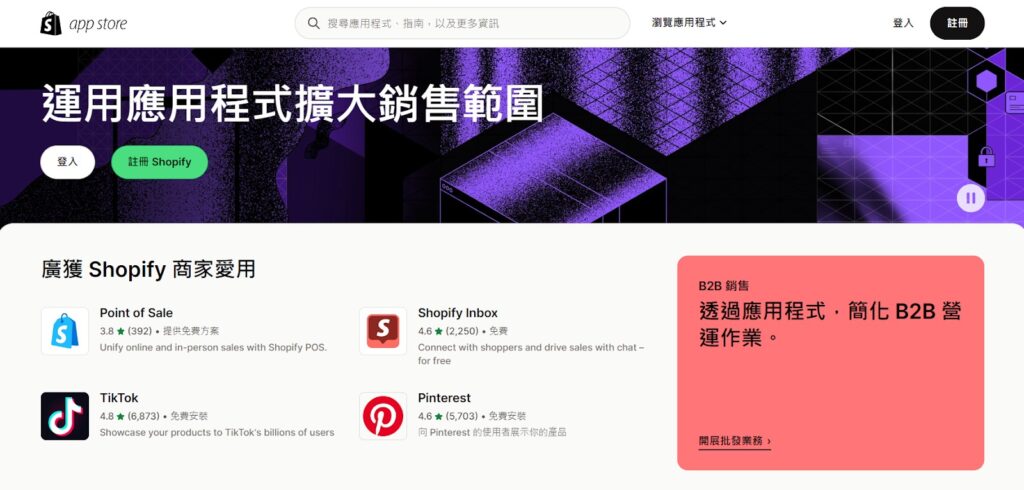
你可以訪問 Shopify 應用商店,並以功能、價格、評價或者是最新時間等來排序和過濾應用程式,以找到最適合你業務需求的那些應用功能。
Shopify 佈景主題
Shopify 提供了許多不同的佈景主題,讓你可以自訂你的網路商店的外觀和風格。這些佈景主題分為免費的和付費的,並且每一種都具有不同的風格和功能。
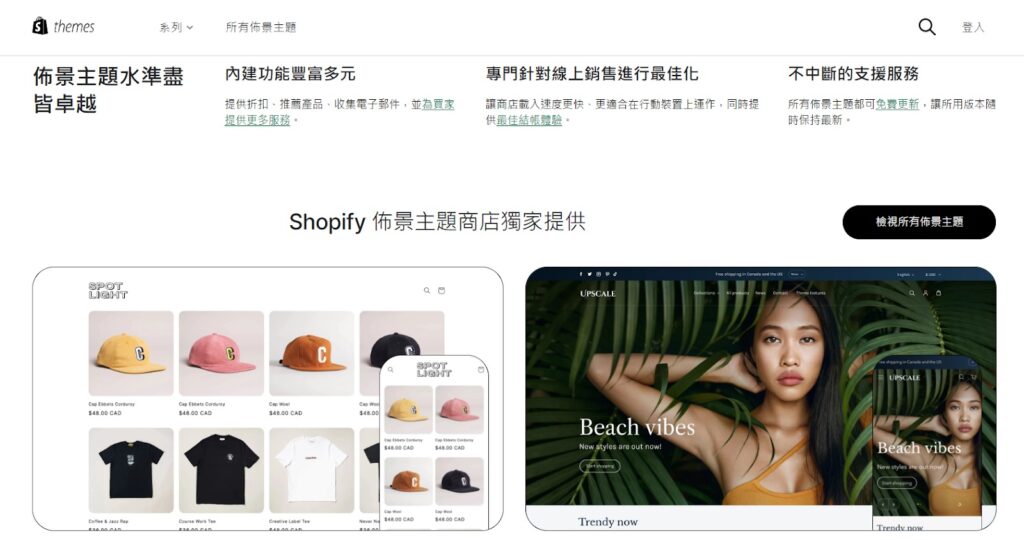
免費主題提供了專業的設計和基本的自訂選項,而付費主題通常提供更多的自訂選項和獨特的功能。
你可以在 Shopify 的主題商店中,以風格、產業、佈局等方面來搜索和過濾主題,找到最適合你品牌的那一款。每一個主題都有詳細的描述和預覽,讓你在購買或者選擇使用之前可以先了解主題的功能和外觀。
Shopify 收費方案
| 收費方案 | 費用價格 | 功能特色 | 首次訂閱優惠 |
|---|---|---|---|
| Basic | $25 美元/月 | 基本報告、多達 1,000 個庫存地點、2 個員工帳號 | 前 3 個月每月只要 $1 |
| Shopify | $65 美元/月 | 專業報告、多達 1,000 個庫存地點、5 個員工帳號 | 前 3 個月每月只要 $1 |
| Advanced | $399 美元/月 | 自訂報告建立工具、多達 1,000 個庫存地點、15 個員工帳號 | 前 3 個月每月只要 $1 |
Shopify 所有收費方案均包括以下功能:
- 網路商店:輕鬆建立擁有全球轉換成效最佳、一鍵即可結帳的網路商店。
- 銷售管道:在熱門社群媒體平台和線上市集上架你的 Shopify 目錄,擴大觸及範圍。
- 銷售點 (POS) 系統:Shopify POS 提供員工管理、庫存追蹤等多種功能。
- 24 小時全年無休支援:所有 Shopify 方案皆提供 24 小時全年無休的電子郵件與即時訊息支援。
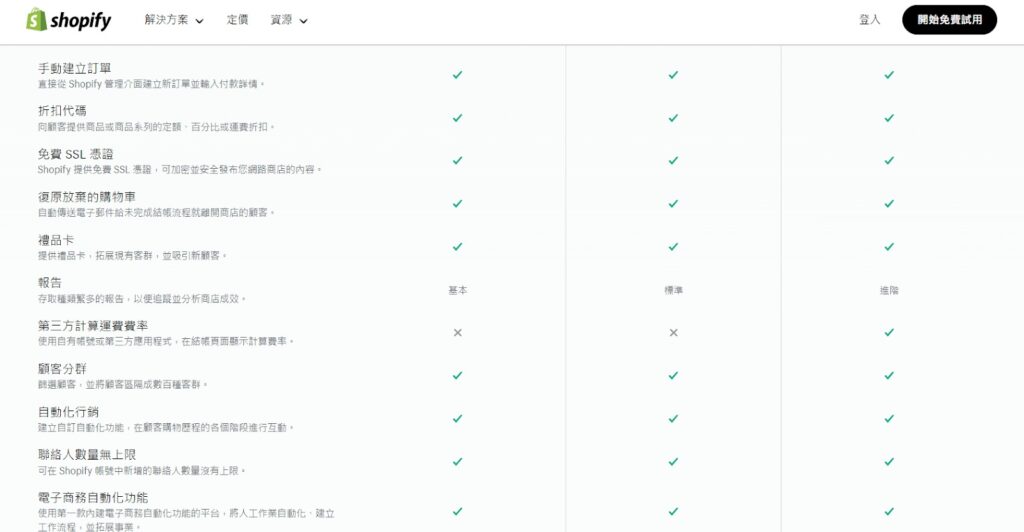
Shopify 費用計算:用Shopify 開網店有哪些收費?
當你使用 Shopify 開設網路商店時,需要考慮以下費用:
- 月費方案:Shopify 有多種月費方案,包括 Basic Shopify ($25/月),Shopify ($65/月),以及 Advanced Shopify ($399/月)。每一個方案都有不同的功能和優勢,選擇哪一種方案取決於你的業務需求。
- 交易費:如果你選擇使用 Shopify Payments 以外的付款網關來處理交易,Shopify 會向你收取額外的交易費,這取決於你的月費方案。Basic Shopify 的交易費為 2%,Shopify 方案的交易費為 1%,而 Advanced Shopify 的交易費為 0.5%。
- 信用卡處理費:如果你選擇使用 Shopify Payments,你需要支付信用卡處理費。這是每筆交易的一部分,並取決於你所在的國家/地區。
- 應用程式費用:Shopify 有許多應用程式可以增強你的網路商店的功能。一些應用程式是免費的,但其他一些可能需要月費或一次性費用。
- 佈景主題費用:Shopify 提供了一些免費的商店主題,但如果你想要更多的自訂功能或獨特的設計,你可能需要購買一個付費主額。
- 網域名稱費用:你可以透過 Shopify 購買網域名稱,或者你也可以將你現有的網域名稱連接到你的 Shopify 商店。購買新的網域名稱通常每年需要支付一定的費用。
以上就是使用 Shopify 開設網路商店時可能需要考慮的費用。實際費用將取決於你選擇的方案、你的交易量、你選擇的應用程式以及你的個人需求等因素。
Shopify教學:Shopify網店賬戶設置步驟
1. 註冊 Shopify 帳號
然後,點擊 「開始免費試用」按鈕,跟隨頁面指示選擇對應的選項和地區。
輸入你的電子郵件地址,或通過Google 賬號等註冊,如下圖所示:

2. 設定商定基本信息(新增商品)
在註冊成功登入後,開始跟隨頁面指南,設定你的商店。首先是新增第一項商品,輸入你想售賣商品的基本資訊和圖片等,進行貨品上架,如下圖所示,完成商品設定後記得點擊保存:
-1024x480.jpg)
3. 套用網店佈景主題
接著,你可以跟隨指南開始自訂自己的商店,選擇適合的佈景主題。在 Shopify,你可以選擇和套用各種不同的佈景主題來改變你的網店的外觀和風格:
- 進入主題管理: 在 Shopify 管理後台的左側導航欄中,選擇 “銷售渠道” 下的 “線上商店”,然後在彈出的子選單中選擇 “主題”。
- 選擇新主題: 在主題管理頁面中,你會看到你當前的主題在頁面的上方。在頁面的下方,有 “探索免費主題” 和 “訪問主題商店” 兩個選項,你可以從這些選項中選擇新的主題。
- “探索免費主題” 會帶你到 Shopify 提供的免費主題選擇頁面。
- “訪問主題商店” 會帶你到 Shopify 的主題商店,你可以在這裡購買和下載付費的主題。
- 套用新主題: 當你選擇了新的主題後,它會被添加到你的主題列表中。在主題列表中,找到你的新主題,然後點擊 “操作” 按鈕,選擇 “發佈”。
- 調整主題設定: 套用新主題後,你可能需要進一步調整主題的設定來符合你的需求。你可以點擊 “自訂” 按鈕來進入主題編輯器,編輯你的主題設定。

完成以上步驟後,你的新主題就已經套用到你的 Shopify 網店了。不同的主題可能會有不同的設定選項和功能,你可能需要花一些時間來熟悉你的新主題。
4. 新增自訂網域
然後,跟隨新手指南,開始設定自己線上商店的網域名稱。
點擊”新增自訂網域”,在頁面中選擇是否”購買新網域”,或是”連結現有的網域”,也就是如果你原來就有線上商店,可以直接鏈接到Shopify,如下圖所示:

以上就是 Shopify 網店設置的基本步驟。設置完成之後,你就可以開始添加相關的社交平台分享資訊、為你的線上商店命名或是設定付款和運輸方式等,讓我們再看看詳細的Shopify教學攻略。
Shopify教學:Shopify 金流服務/配置付款方式/設定收款
在 Shopify 上配置你的付款方式和設定收款是非常重要的步驟:
- 首先,你需要登入你的 Shopify 管理後台。
- 前往付款設定頁面: 在 Shopify 管理後台的左側導航欄中,選擇 “設定”,然後選擇 “付款”。
- 設定付款提供商: 在付款設定頁面中,你會看到 “付款提供商” 的部分。在這裡,你可以選擇 “添加付款方式” 或者 “編輯” 來設定你的付款提供商。你也直接選擇通過Shopify Payments 設置付款方式。
- 你需要選擇最適合你業務和你的顧客的付款方式。
- 完成付款提供商的設定: 選擇你的付款提供商後,你需要填寫所需要的資訊以完成設定。這可能包括你的銀行資訊、聯繫資訊、商業資訊等。
- 保存設定: 最後,別忘了點擊頁面底部的 “保存” 按鈕來保存你的設定。
- 完成了以上步驟後,你的 Shopify 網店就已經可以接受付款了。

Shopify 支援多種付款方式,包括:
- Shopify Payments:這是 Shopify 自己的付款平台,支援多種信用卡付款。
- 第三方支付提供商:如 PayPal, Stripe 等。
- 替代支付方式:如 Apple Pay, Google Pay 等。
- 銀行轉帳,貨到付款等手動付款方式。
不同的地區可能支援的付款方式會有所不同。例如在台灣,你可能需要使用特定的第三方支付提供商才能支援台灣的信用卡和 ATM 轉帳等付款方式。具體的配置方式可能會根據你選擇的付款提供商有所不同。
Shopify教學:Shopify 配置運輸方式/物流服務/發貨與配送
設定適當的運輸方式和物流服務對於任何網路商店都是必要的一步:
- 同樣,你首先需要登入你的 Shopify 管理後台。
- 前往運輸設定頁面: 在 Shopify 管理後台的左側導航欄中,選擇 “設定”,然後選擇 “運送和配送”。
- 設定運輸區域: 在運輸設定頁面中,你會看到 “當地配送” 的部分。在這裡,你可以選擇添加運輸區域來設定新的運輸區域,或者選擇已有的區域來進行編輯。
- 在設定運輸區域時,你需要選擇這個區域包含的國家或地區,然後設定對應的運費。你可以設定固定的運費,也可以根據訂單價格或重量來計算運費。
- 設定物流服務: 如果你希望使用特定的物流服務來處理你的訂單,你可以在 “物流服務” 的部分進行設定。你可以選擇 Shopify 所支援的物流服務,或者使用第三方應用來連接其他的物流服務。
- 最後,別忘了點擊頁面底部的 “保存” 按鈕來保存你的設定。

完成以上步驟後,你就可以在 Shopify 上接受訂單並處理運輸了。當然,你之後也可能需要根據你的業務模式和客戶需求來進一步調整你的運輸設定。例如,你可能需要設定不同的運費對應不同的配送速度,或者提供免費配送來吸引更多的客戶。
Shopify教學:Shopify主要網店功能怎麼使用?
產品上架與管理
在 Shopify 管理界面的左側菜單欄中,選擇 “產品”,然後點擊 “新增產品”。在這裡,你可以添加產品的標題、描述、價格、SKU(庫存單位)、庫存量等資訊。你也可以上傳產品圖片,並將產品歸類到不同的集合中。

新增頁面
在 Shopify 上新增頁面是一個相對簡單的過程:
- 登入你的 Shopify 管理介面後。
- 進入頁面管理: 在 Shopify 管理後台的左側導航欄中,選擇 “銷售管道” 下的 “網路商店”,然後在彈出的子選單下方選擇 “頁面”。
- 新增頁面: 在頁面管理頁面中,點擊右上角的 “新增頁面” 按鈕。
- 填寫頁面資訊: 在新增頁面的表單中,你需要填寫以下資訊:
- 標題: 這是你的頁面標題,將會在頁面上方和瀏覽器的標籤中顯示。
- 內容: 這是你的頁面內容,你可以使用 Shopify 內建的文本編輯器來編寫和格式化你的內容。也可以插入圖片和視訊。
- SEO: 在”搜索引擎列表預覽”部分,你可以編輯你的頁面標題和描述,這些將會顯示在搜索引擎的結果中。
- 保存頁面: 填寫完畢後,點擊頁面下方的 “保存” 按鈕,你的新頁面就已經創建完成了。

完成以上步驟後,你就可以在 Shopify 商店中看到你的新頁面了。你可以在 “導覽” 設定中添加這個頁面到你的菜單中,或者直接分享這個頁面的 URL 給你的客戶。
庫存追蹤
在每個產品頁面上,你可以選擇 “追蹤庫存” 選項。當你每次銷售一個產品時,Shopify 將自動更新庫存數量。當庫存數量低於你設定的閾值時,Shopify 會發送庫存低的警報。

SEO優化
每個產品頁面和網頁都有一個 SEO區段,你可以在此輸入你的標題標籤和元描述,以優化你的內容在搜索引擎的排名。你也可以編輯 URL 和檔案路徑,以反映你的主要關鍵字。

折扣碼創建
在 Shopify 管理員介面,選擇 “折扣”,然後點擊 “建立折扣”。
你可以選擇創建折扣碼或自動折扣。你可以設定折扣的類型(例如,百分比折扣、固定金額折扣等)、適用範圍(例如,全站、特定產品、特定集合等)、開始和結束日期等。

統計報告與分析
在 Shopify 管理員介面,選擇 “分析”。在這裡,你可以查看你的商店的許多不同報告,包括銷售報告、客戶報告、財務報告等。這些報告可以幫助你了解你的業務表現,並找出增長的機會。

以上就是 Shopify 的主要網店功能的基本使用方式。更詳細的教學和資訊,你可以參考 Shopify 的幫助中心。
Shopify教學:網店上線
將 Shopify 網店上線是一個重要的過程,涵蓋的步驟包括確認設定、選擇計劃、設定域名、並移除密碼保護:
- 確認設定: 在將你的網店上線前,先確認你已經完成所有必要的設定,包括商品設定、運輸設定、稅務設定、付款方式設定等。確保所有設定都已完成並正確無誤。
- 選擇 Shopify 計劃: 要將你的 Shopify 網店上線,你需要選擇一個 Shopify 的付費計劃。在 Shopify 管理後台左側導覽欄中,選擇 “設定”,然後選擇 “帳單”,在這裡你可以選擇你的計劃。
- 設定域名: 你需要為你的 Shopify 網店設定一個域名。在 Shopify 管理後台左側導覽欄中,選擇 “銷售渠道” 下的 “線上商店”,然後選擇 “域名”。你可以選擇購買一個新的域名,或者連結一個已有的域名。
- 移除密碼保護: 預設情況下,你的 Shopify 網店會被密碼保護,你需要在上線前移除密碼保護。在 Shopify 管理後台左側導航欄中,選擇 “銷售管道” 下的 “網路商店”,然後選擇 “偏好設定”,下滑頁面,找到 “密碼保護” 的部分,取消選中 “啟用密碼頁面” 的選項,然後點擊 “保存”。

完成以上步驟後,你的 Shopify 網店就已經上線了。你現在可以在網址列輸入你的域名,看到你的網店已經可以在線上公開訪問。請注意,上線後你應該持續監控你的網店性能,並根據需要進行調整和優化。
Shopify教學:如何將現有網站轉移到Shopify
基本步驟指南
如果你已經有一個現有的網站,並希望將其轉移到 Shopify,可以跟隨以下步驟操作:
- 首先,你需要註冊一個 Shopify 帳戶:訪問 Shopify 的官方網站並點擊 “開始免費試用” 按鈕開始。
- 設定你的 Shopify 商店:在你的 Shopify 管理頁面,開始設定你的商店,包括選擇主題、設定支付和運輸選項,以及添加你的商業資訊。
- 將產品轉移到 Shopify:然後,你需要將你的產品轉移到 Shopify。 Shopify 提供了多種方法來導入產品,包括 CSV 檔案導入,以及從其他平台(如 Magento,Ebay 等)直接導入。
- 將網域轉移到 Shopify:如果你已經有一個網域,你將需要更新你的 DNS 設定,以將網域指向你的 Shopify 商店。你可以在你的網域註冊商處進行此操作。 Shopify 也提供了詳細的轉移網域指南。
- 設定重定向:如果你的舊網站有許多已經索引的頁面,你可能需要設定 301 重定向,以將這些舊的 URL 導向你的新 Shopify 頁面。這可以在 Shopify 的 “導航” 菜單中的 “URL 重定向” 部分設定。
- 檢查並上線你的 Shopify 商店:最後,確保你的商店設定無誤,所有的產品都已經正確導入,並且你的網域已經正確指向 Shopify。然後,你可以將你的 Shopify 商店設定為上線。

數據導入
將現有的數據導入 Shopify,最常見的方式是使用 CSV 檔案。你可以導出你的現有數據到 CSV 檔案,然後在 Shopify 管理員中,選擇 “產品”,然後點擊 “導入”。
對於較大的商店或複雜的需求,也可能需要使用專門的轉移工具或服務。Shopify 的應用市場有許多工具可以幫助你從其他平台,如 Magento、WooCommerce、Bigcommerce 等導入數據。
SEO轉移
為了避免網站轉移到 Shopify 之後,你的搜索引擎排名下降,你需要進行一些 SEO 轉移操作。以下是一些基本的步驟:
- 保持 URL 結構:儘量保持新的 Shopify 商店的 URL 結構與舊網站一致。
- 設定 301 重定向:對於無法保持一致的 URL,你需要在 Shopify 中設定 301 重定向。這樣,當用戶訪問舊的 URL 時,他們將被自動導向到新的 URL。這也將幫助搜索引擎了解舊的頁面已經移動到新的位置。
- 優化新的網頁:對於每一個新的頁面,確保你已經填寫了 SEO 標題和描述,並且使用了相關的關鍵字。
- 提交網站地圖:當你的新 Shopify 商店準備好之後,確保你已經生成了新的網站地圖,並且提交給主要的搜索引擎,如 Google 和 Bing。你可以在 Shopify 管理員的 “首選項” 一節找到你的網站地圖。
- 監控 SEO 表現:使用 Google Analytics 和 Google Search Console 等工具,持續監控你的網站流量和搜索引擎排名。如果你發現任何問題,你應該儘快解決。
以上是轉移到 Shopify 時的基本 SEO 轉移步驟。具體的操作可能會根據你的具體情況和需求而異。如果你不確定如何進行,你可能需要尋求專業的 SEO 咨詢。
我適合用Shopify 開網店嗎?
要決定 Shopify 是否適合你開網店,你需要考慮以下幾個因素:
- 技術能力: Shopify 是一個使用者友好的平台,你不需要有太多的編碼或者網頁設計知識就能建立一個專業的網店。如果你希望自己能夠輕易地管理你的網店,那麼 Shopify 是一個好選擇。
- 預算: Shopify 提供不同的價格計劃,從基礎的每月 $29 到高級的每月 $299。你需要考慮你是否能夠負擔這些費用,以及這些費用是否符合你的業務需求。
- 功能需求: Shopify 提供許多內建的功能,如庫存管理、SEO 優化、銷售報告等。此外,Shopify 的應用市場提供了許多插件,可以擴展你的網店的功能。你需要確定 Shopify 是否提供你需要的所有功能。
- 設計選擇: Shopify 提供許多免費和付費的主題,你可以根據你的品牌風格選擇合適的主題。不過,如果你需要更多的自定義選項,你可能需要尋找一個提供更多靈活性的平台。
- 客服: Shopify 提供 24/7 的客服,可以通過電話、電郵或者即時聊天來獲得支援。如果你希望能夠隨時獲得幫助,這是一個重要的考慮因素。
- 網站的規模和擴展計劃:如果你的業務規模較小或剛剛起步,Shopify 可以很好地滿足你的需求。如果你計劃將來要擴展你的業務,Shopify 也可以提供更強大的解決方案,如 Shopify Plus。
總的來說,Shopify 是一個強大且使用者友好的電商平台,適合各種規模的業務。不過,最終是否適合你,還需要考慮你的具體需求和情況。你可能需要試用 Shopify 來確定它是否符合你的預期。
Shopify 台灣案例
在台灣,有許多知名的品牌和企業已經使用 Shopify 來架設網路商店了,讓我們一起來看看它們的網站都是如何架設的:
Rhinoshield 犀牛盾
犀牛盾是一家專門銷售手機殼和螢幕保護貼的網站。他們提供一系列的手機殼及相關產品,包括與各個品牌聯名合作的手機殼和保護膜等。他們的產品以高度的保護性和耐用性而廣受歡迎,相信你也一定有所耳聞。
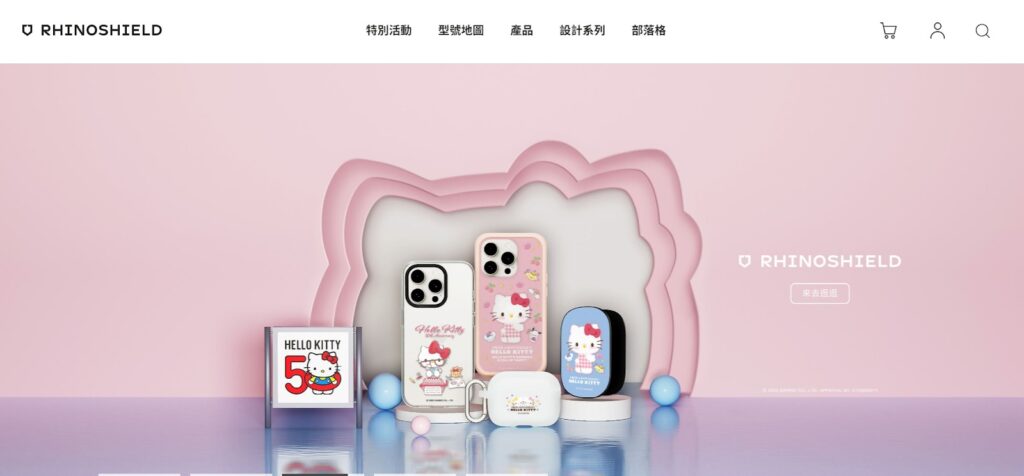
犀牛盾的官方網站使用了Shopify 作為其電商平台。網站設計簡潔但功能強大,充分展示了Shopify的客製化能力:
- 清楚的商品分類:網站提供了非常清晰的產品分類,讓消費者能快速找到他們需要的商品。
- 高效的購物流程:網站的購物流程非常順暢,讓消費者能夠輕鬆快速地完成購物。
- 美觀的網站設計:網站的設計簡單但優雅,彰顯出Shopify能夠實現的高度客製化。
Bisou Bisou Store
Bisou Bisou Store是一家專注於提供高品質女性服飾的網店,他們的產品範圍廣泛,包括各種服裝、鞋子和配件,以提供時尚、高品質和獨特設計的產品而深受年輕女性喜愛。
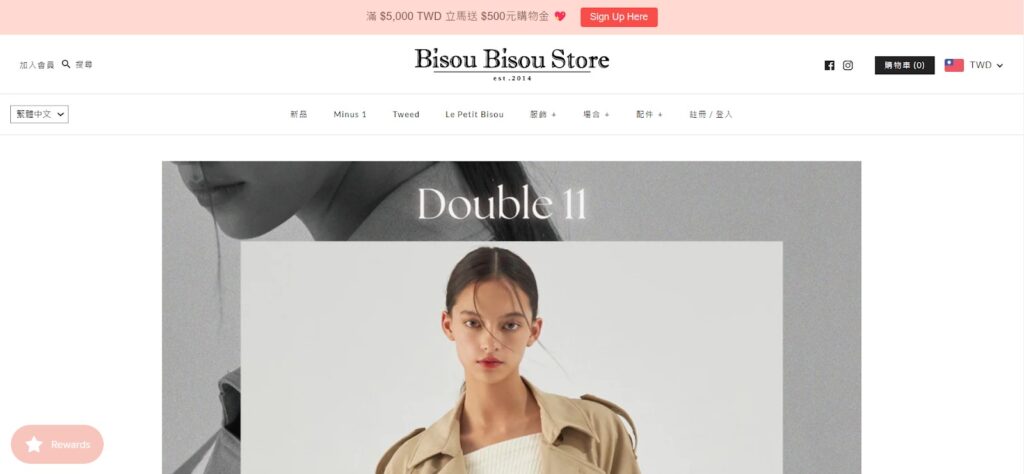
Bisou Bisou Store 也是使用Shopify平台建立了一個極具吸引力的電商網站:
- 獨特的品牌形象:通過獨特的網站設計和風格,Bisou Bisou Store成功地建立了其品牌形象。
- 強大的商品展示:網站利用Shopify的功能,提供了豐富的商品圖片和詳細的商品說明,使消費者能夠全面了解其商品。
- 便利的購物體驗:網站提供了方便快捷的購物車和結帳功能,讓消費者的購物體驗更加順暢。
毛起來 MAOUP
毛起來 MAOUP 是一家銷售寵物用品的網店。他們提供各種寵物食品、玩具、清潔用品及其它寵物用品,目標是提供寵物主人和寵物所需要的一切,以確保他們的寵物健康和快樂。
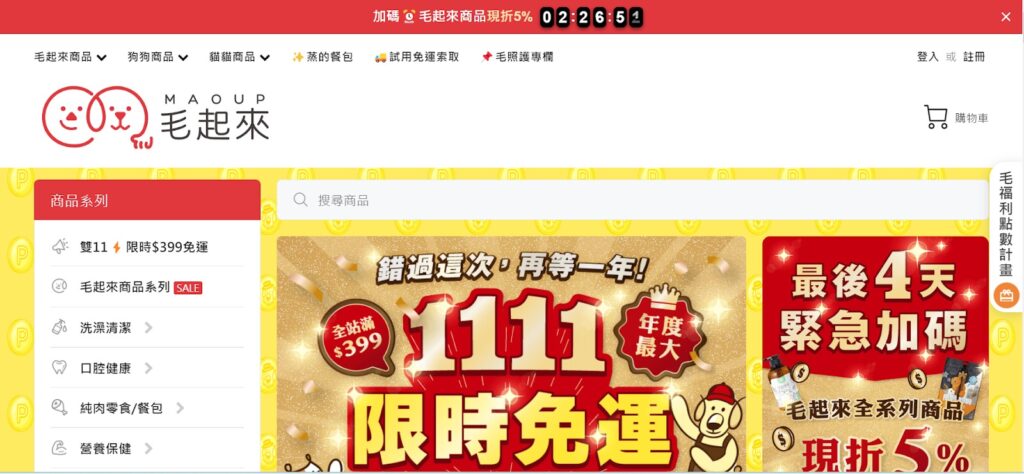
毛起來 MAOUP 也選擇Shopify作為主要的電商平台:
- 專業的寵物商品分類:MAOUP在商品分類方面做得非常專業,無論是按寵物種類,還是按商品類型,都能讓消費者方便地找到他們需要的商品。
- 完整的商品資訊:每個商品的頁面都有完整的商品資訊,包括商品圖片、詳細說明和顧客評論,讓消費者能夠全面了解商品。
- 方便的購物流程:MAOUP提供了簡單易用的購物車和結帳流程,使得消費者能夠輕鬆完成購物。
這些廣受台灣市民喜愛的網路商店都使用了 Shopify 平台來創建他們的網店。Shopify 作為非常受歡迎的電商平台,提供了全套的解決方案,讓你可以輕鬆地在線上創建和管理自己的商店,包括網站設計、庫存管理、付款處理、運輸和客戶關係管理等各種功能。
延伸閱讀 → 【電商平台推薦】5 大網路開店平台比較|電商網站/系統/平台
關於Shopify教學(台灣)的常見問題(FAQs)
在台灣開設一個Shopify商店的步驟如下:
訪問Shopify官網,點擊“開始免費試用”。
輸入你的電子郵件地址,創建密碼和商店名稱,然後點擊“創建你的商店”。
完成問卷調查或選擇跳過。
填寫你的商業地址,然後點擊“進入我的商店”。
在後台管理頁面,你可以添加產品,設置付款和運輸方式等。
可以的。在Shopify的設置中,你可以選擇台幣作為你的主要貨幣。進入商店設置,選擇一般,然後在貨幣格式下拉菜單中選擇台幣。
Shopify支持多種支付方式,包括PayPal,信用卡,Stripe等。在台灣,Shopify也支持使用台灣當地的支付方式,如綠界科技等。
Shopify有多種價格方案,包括基本版(每月29美元),Shopify版(每月79美元),高級版(每月299美元)等。每種方案提供的功能和服務有所不同,你可以根據你的需求來選擇。注意,這些價格可能會有所變動,請查看Shopify官網的最新價格。
不需要。Shopify的用戶界面設計得十分友好,讓任何人都可以輕鬆建立和管理他們的在線商店。不過,如果你希望進行一些更高級的自定義,則需要一些HTML和CSS知識。
在Shopify中,你可以按照以下步驟設置運輸費用:
從Shopify管理員界面,轉到設置 -> 運輸和配送。
在運輸區域部分,點擊創建運輸區域。
輸入該區域的名稱,然後選擇該區域的國家或地區。
在該區域的運輸方式下,點擊添加運輸方式,選擇你的運輸供應商,設置好運費,然後點擊完成。
Shopify有內置的SEO功能,你可以在每個產品頁面,每篇博客文章和每個頁面編輯SEO設置。你可以添加關鍵字,標題和描述以提高你的搜索引擎排名。建議使用專業的SEO工具,如Google Search Console和Google Analytics,來進一步優化你的SEO
在Shopify中,你可以按照以下步驟來創建折扣碼:
從Shopify管理員界面,轉到折扣 -> 折扣碼。
點擊創建折扣碼。
輸入折扣碼的名稱,選擇折扣類型(例如,百分比折扣,固定金額折扣等),設置折扣數量,然後設置有效期。
點擊保存。
Shopify有內置的庫存追蹤功能。當你添加或修改一個產品時,你可以在庫存部分輸入該產品的庫存數量。當產品被購買時,庫存會自動減少。你也可以從Shopify管理員界面,轉到產品 -> 庫存,來查看和管理你的總庫存。
可以的。Shopify提供了一種方法讓你可以將你的產品,客戶數據,訂單數據等從你現有的網站導入到Shopify。具體步驟可能會因為你的現有平台的不同而不同,所以建議查閱Shopify的幫助文檔或與其客服聯繫以獲取更多信息。


